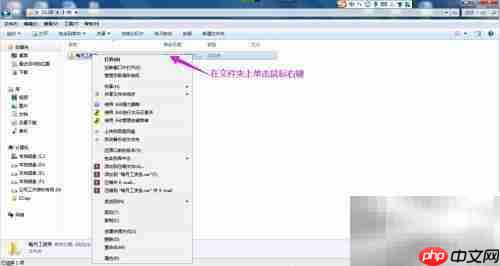
1、 首先,右键点击想要设置为透明图标的文件夹,在弹出的菜单中选择“重命名”选项。
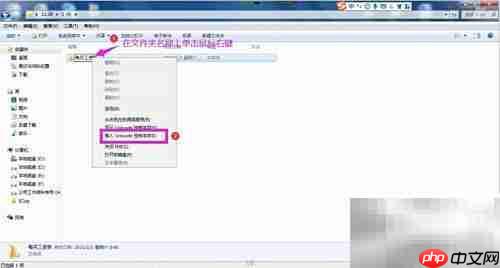
2、 再次右键点击已进入重命名状态的文件夹名称,此时在右键菜单中会出现“插入Unicode控制字符”的选项,将鼠标悬停于此项即可展开子菜单。
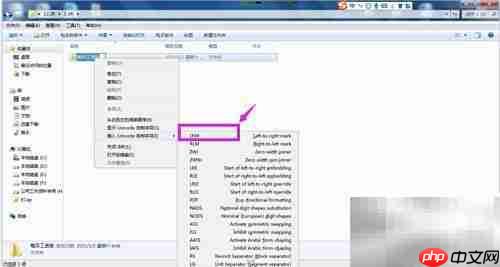
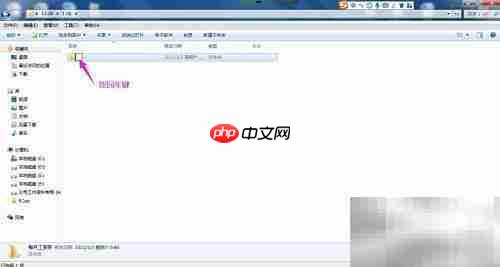
3、 在展开的Unicode字符列表中,选择第一个选项“LRM”(左至右标记),随后按下回车键确认更改文件夹名称。

4、 完成后,再次右键点击该文件夹,从上下文菜单中选择“属性”以进入设置界面。


LANUX V1.0 蓝脑商务网站系统 适用于网店、公司宣传自己的品牌和产品。 系统在代码、页面方面设计简约,浏览和后台管理操作效率高。 此版本带可见即可得的html编辑器, 方便直观添加和编辑要发布的内容。 安装: 1.解压后,更换logo、分类名称、幻灯片的图片及名称和链接、联系我们等等页面。 2.将dbconfig.php里面的数据库配置更改为你的mysql数据库配置 3.将整个文件夹上传至
5、 在打开的属性窗口中,切换至顶部的“自定义”选项卡。
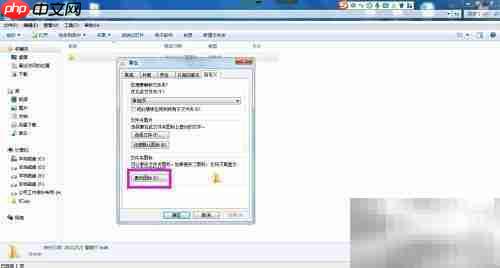
6、 在“自定义”页面内,找到“文件夹图标”区域,点击下方的“更改图标”按钮,系统将弹出图标选择对话框。

7、 滚动浏览内置图标库,向右拖动滑块,查找并选择其中的透明图标样式,选定后点击“确定”保存选择。
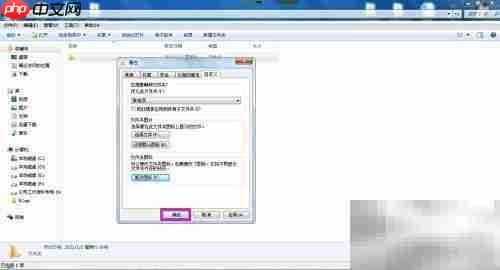

8、 最后回到属性窗口,点击“确定”关闭对话框。此时文件夹图标已变为透明状态,虽然视觉上不可见,但其内容和存储位置保持不变。


























